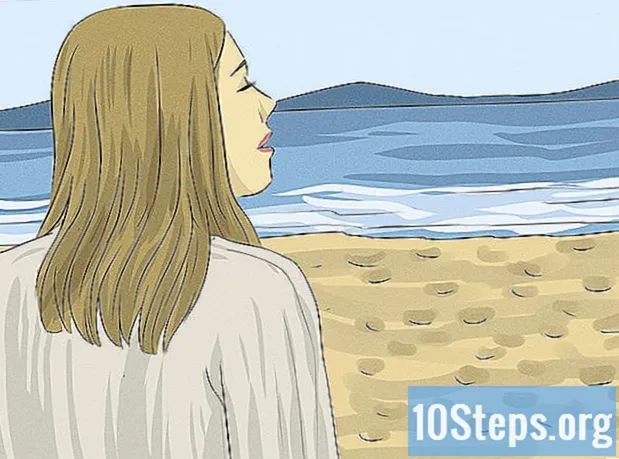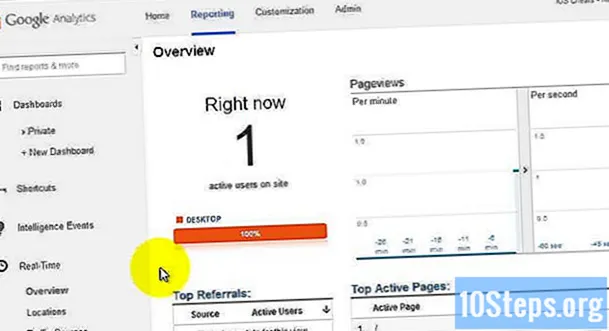Conţinut
Realizarea unei fotografii de copertă pentru Twitter este un proces rapid, simplu și distractiv. Gândiți-vă la ce doriți să afișați, la mesajul pe care doriți să îl transmiteți sau la stilul pe care doriți să îl oferiți imaginii care va fi evidențiată pe profilul dvs. Alegeți o fotografie, un citat sau chiar forme. Modificați imaginea folosind un Photoshop sau un site web precum Pixlr (dacă înțelegeți designul grafic). Dacă doriți, vizitați paginile pentru a crea o fotografie de copertă gratuită care se potrivește specificațiilor rețelei de socializare.
paşi
Partea 1 din 3: Gândiți-vă la designul fotografiei de copertă
Decide ce fel de stil vrei să dai Twitter. Această rețea socială este cel mai bun loc pentru cei care doresc să creeze și să afișeze anumite stiluri cu un mesaj. Gândiți-vă la impresia pe care doriți să o lăsați, la mesajul pe care doriți să îl transmiteți sau la o cauză pe care doriți să o susțineți. Notează câteva idei pe hârtie pentru a avea un sens mai bun. De exemplu: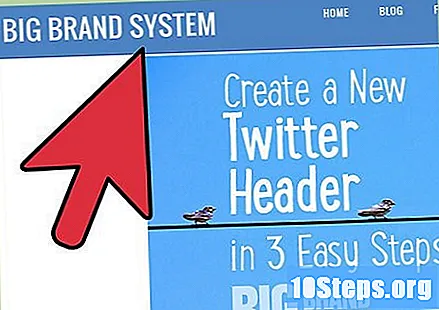
- Ceva distractiv, spontan sau vibrant.
- Ceva elegant sau bine organizat.
- Ceva pașnic, primitor sau spiritual.
- Ceva îndrăzneț, intens sau legat de sport, cum ar fi cursele de mașini.
- Ceva legat de afaceri, organizat și bine echilibrat.
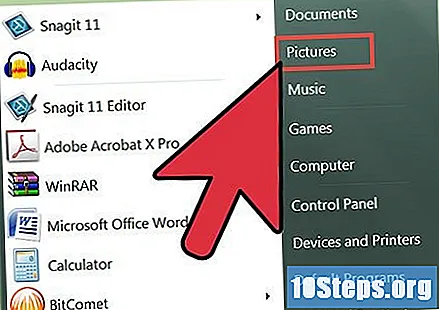
Alegeți o imagine de fundal. Căutați printre fotografiile de pe computer sau dispozitiv sau găsiți ceva interesant și gratuit pe internet. Dacă doriți să creați fotografia de copertă Twitter folosind un site web, puteți alege unul dintre fișierele pe care pagina respectivă le pune la dispoziție. Consultați secțiunea următoare a articolului pentru a afla mai multe.- Accesați galeria foto gratuită de pe Twitter și alegeți o imagine care are deja specificațiile de mărime potrivite. Pentru a descărca, faceți clic pe fișier. În colțul din dreapta al ecranului, faceți clic pe pictograma de descărcare. Dacă sunteți mulțumit de alegere, încărcați-l în profilul dvs.
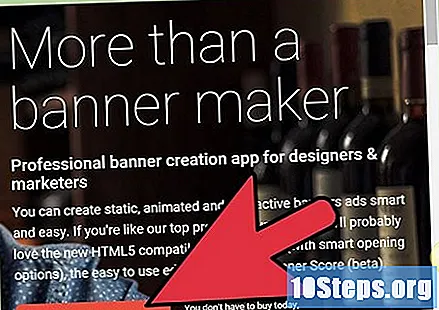
Utilizați un site web sau un photoshop pentru a ajusta imaginea. Efectuați o căutare Google cu termenii „editați fotografii” pentru a găsi pagini care vă pot ajuta. Când veți avea imaginea salvată, va trebui să o redimensionați (modificați-i rata de pixeli), astfel încât să arate bine pe Twitter. Specificațiile pentru fotografiile de copertă sunt 1500 x 1500 pixeli.- Conectați-vă pe site-ul ales și editați fotografia. Redimensionați-l la 1500 x 1500 pixeli.
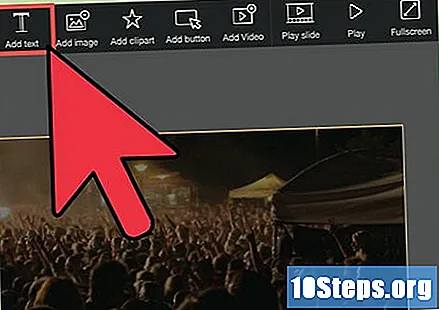
Găsiți un citat care spune ceva despre voi. Adăugarea de text la imagine poate face fotografia de copertă mai izbitor. Cuvintele fac din această parte a Twitter o „platformă”. Alegeți să utilizați un mesaj despre dvs. sau o cauză care vă interesează. Poate chiar să acționeze ca un „slogan” pentru o afacere.- Efectuați o căutare pe site-urile de ofertă pentru a găsi ceva interesant.
- Căutați un citat care vă definește viața sau care spune ceva important sau amuzant.
Luați în considerare adăugarea de forme la fotografia dvs. de copertă de pe Twitter. Gândiți-vă la ce o poate face mai stilizată. Aceste forme pot aduce mai mult echilibru pe pânză sau chiar pot dezvălui latura ta artistică.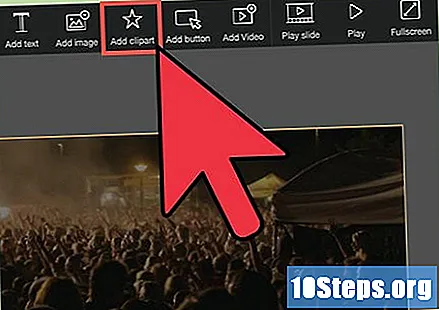
- Dacă doriți, utilizați un Photoshop sau vizitați un site web pentru a adăuga o astfel de formă fotografiei de copertă. Consultați secțiunea următoare a acestui articol pentru a afla mai multe.
Partea 2 din 3: Asamblați fotografia dvs. de copertă
Utilizați un site web pentru a crea fotografia de copertă. Acest proces poate fi rapid și ușor și este posibil ca unele pagini să le poată face în jumătate de minut.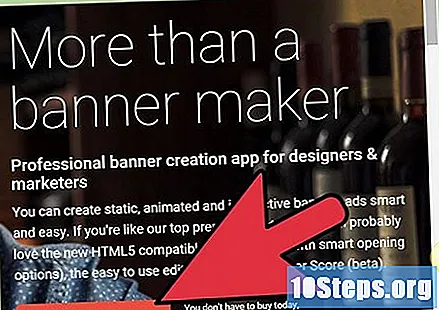
- Unele site-uri web oferă fotografii de acoperire gata făcute gratuit. Există, de asemenea, imagini bine stilizate, care arată profesional. Cu toate acestea, este posibil ca unele dintre ele să fie plătite.
- Înainte de a încărca o imagine, asigurați-vă că este dimensiunea potrivită pentru Twitter (1500 x 1500 pixeli). Chiar și așa, unele site-uri pot chiar să ajusteze fișierul - deci utilizatorul nu trebuie să-și facă griji.
- Aceste site-uri au funcții diferite, care vă ajută să stilați fotografia de copertă, precum și dimensiunea și fontul textului. Unele pagini oferă mai multe imagini de fundal. În plus, acestea vă pot permite să alegeți filtre pentru a face fișiere alb-negru sau estompate.
Editați fotografiile pe site-urile web care au funcții similare cu Photoshop-urile. Astfel, puteți crea chiar și fotografii de copertă mai complexe. Dacă alegeți această alternativă, procesul va dura probabil mai mult.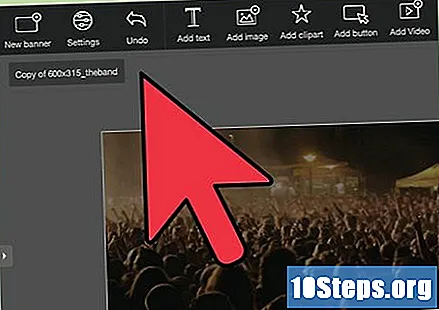
- Aceste site-uri permit utilizatorilor să încarce și să redimensioneze imagini, să utilizeze instrumente pentru a crea coperta cu diferite opțiuni de personalizare etc. Puteți alege, de asemenea, forme, culori și filtre, precum și cu programe de Photoshop comune.
- Încercați aceste opțiuni dacă știți să lucrați cu design grafic sau aveți timp liber pentru a învăța.
Încercați să utilizați o aplicație de editare foto pentru a crea coperta. Dacă aveți deja experiență cu photoshop-urile, aceasta este o alternativă excelentă. Aceste programe vă oferă acces la mai multe instrumente și opțiuni de proiectare.
- Dacă nu aveți experiență cu designul grafic, găsiți un tutorial pe Youtube pentru a afla cum puteți crea fotografia de copertă. Există multe videoclipuri amatoare care vă pot ajuta.
Partea 3 din 3: Încărcați fotografia de copertă pe Twitter
Accesați Twitter.com și conectați-vă la contul dvs. Dacă este necesar, creați unul; procesul este ușor și rapid.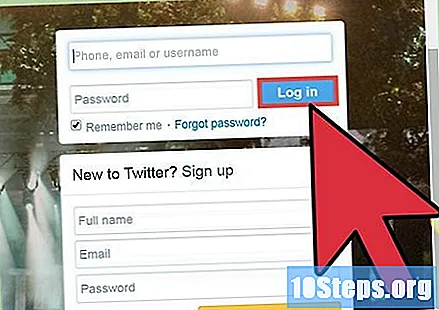
Faceți clic pe imaginea de profil din stânga pentru a accesa pagina.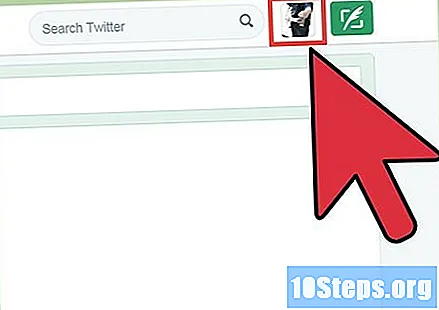
Faceți clic pe opțiunea „Editați profilul”. Se află în partea dreaptă a ecranului, sub fotografia de copertă.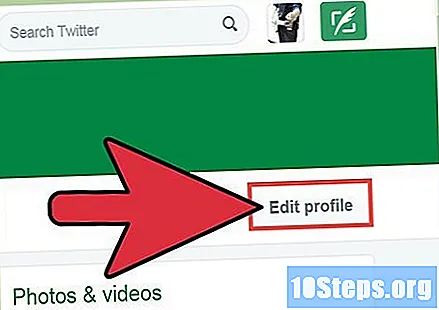
Găsiți pictograma albă a camerei. Sub ea, există opțiunea „Adăugați o fotografie de copertă”. Apasa pe el.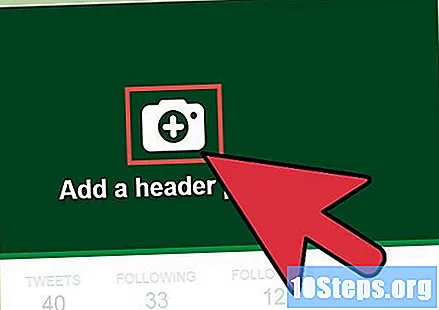
Alegeți imaginea salvată. A fost creat în a doua secțiune a acestui tutorial și poate fi în folderul descărcări.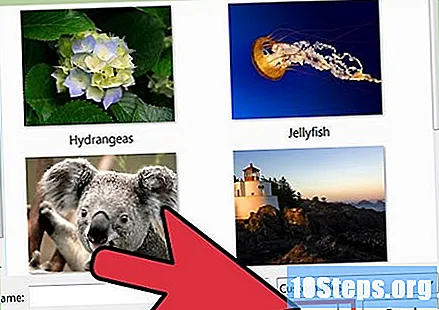
Repoziționează și reglează fotografia de copertă. Creează imaginea mai mare sau mai mică, în funcție de cum arată. Dacă doriți, mutați-l la dreapta, la stânga, în sus sau în jos.
- Dacă fotografia de copertă nu este corect ajustată, reveniți la site-ul web sau la programul pe care l-ați folosit pentru a crea și repara eventualele erori. Dacă este necesar, alegeți un font mai mic sau repoziționați formele din imagine, astfel încât să se potrivească cu profilul dvs. de Twitter.
Când sunteți mulțumit de fotografia de copertă, faceți clic pe „Aplicați” și apoi „Salvați modificările”.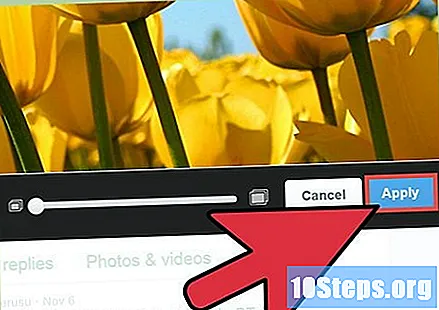
- Dacă nu vă place rezultatul, faceți clic pe „Editați profilul” și reîncărcați imaginea. Apoi, faceți clic pe „Schimbați fotografia de copertă” și încărcați o nouă imagine (sau doar eliminați-o pe cea curentă). Pentru a încărca un alt fișier, repetați pașii de mai sus.
- Schimbă-ți fotografia de copertă de Twitter ori de câte ori vrei - periodic (ca în fiecare altă lună) sau când vrei să-ți schimbi stilul.